De iTunes Music Store biedt nu meer dan 15.000 podcasts op uiteenlopende gebieden als technologie, sport, politiek en gezondheid. En iTunes 5 maakt het gemakkelijk om podcasts te vinden en je erop te abonneren. Maar verder kunnen details een beetje troebel worden. Sta ons toe om wat licht te werpen op de verbijsterende aspecten van de podcasts van iTunes, met deze handige tips en trucs.
Niet het type van de shuffle
iTunes doet zijn best om zoveel mogelijk muziek op een iPod shuffle te proppen. Een shuffle speelt dus geen AIFF-bestanden af (die vaak veel ruimte innemen), en de functie Automatisch aanvullen van iTunes voegt geen audioboeken of podcasts (die ook vlezig kunnen zijn) in een willekeurige volgorde, zelfs als je die podcasts hebt verzameld in een afspeellijst.
Je kunt podcasts aan de shuffle toevoegen door ze naar het shuffle-pictogram in de bronnenlijst van iTunes te slepen. Maar als u de podcasts (meestal mp3-bestanden) converteert naar een ander formaat, bijvoorbeeld AAC, heeft Autofill er geen bezwaar tegen ze automatisch naar de iPod trekken (hierdoor ziet iTunes ze niet langer als podcasts voor synchronisatiedoeleinden).
Om die conversie uit te voeren, kiest u de encoder die u wilt gebruiken op het tabblad Importeren van het geavanceerde voorkeurenpaneel van iTunes en selecteert u vervolgens Selectie converteren naar encoder naam uit het menu Geavanceerd. Met de juiste configuratie, bijvoorbeeld met AAC Encoder en de instelling Gesproken podcast in het pop-upmenu Instellingen geselecteerd, kun je zelfs een bestand maken dat kleiner is dan het origineel (zie screenshot).
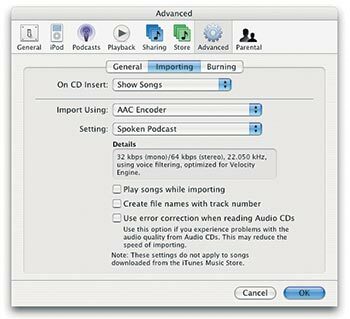 |
Houd er rekening mee dat bij het converteren van een bestand zowel de hoofdstukmarkeringen als de mogelijkheid om een bladwijzer voor de podcast te maken, worden verwijderd. Maar u kunt eenvoudig bladwijzerfunctionaliteit terugkrijgen door Doug Adams's te gebruiken Maak bladwijzerbaar AppleScript.
Een eigen bibliotheek
Over bladwijzers gesproken, u kunt ontdekken dat sommige van de podcasts die u downloadt van andere bronnen dan de iTunes Music Store kan niet als bladwijzer worden aangemerkt: uw iPod kan niet bijhouden waar u voor het laatst bent gestopt met spelen hen. Gelukkig bevat iTunes 5 een functie om dit probleem op te lossen. Selecteer gewoon een podcast die niet meewerkt, kies Bestand: Info ophalen, klik op het tabblad Opties in het resulterende informatievenster, schakel de optie Afspeelpositie onthouden in en klik op OK. iTunes en je iPod kunnen nu onderbroken podcasts oppikken vanaf het punt waar je ze hebt gestopt.
De podcast shuffle
Zodra u podcasts op uw iPod shuffle hebt staan, moet u er rekening mee houden dat de podcasts die zijn gecodeerd als M4B-bestanden (dat wil zeggen AAC-bestanden met bladwijzers) niet kunnen worden afgespeeld als u naar uw muziekspeler luistert in de shuffle-modus. Als je deze podcasts in willekeurige volgorde wilt beluisteren, controleer dan of de tuimelschakelaar aan de achterkant van je shuffle in de eerste stand staat (Play In Order) in plaats van in de tweede stand (Shuffle).
iPod synchroniseren of zwemmen
Het voorkeurenpaneel voor podcasts van iTunes geeft je de mogelijkheid om alle niet-afgespeelde podcastafleveringen te behouden. Maar als je je iPod hebt geconfigureerd om podcasts automatisch bij te werken, behandelt de iPod een podcast alsof je ernaar hebt geluisterd, zelfs als je er maar een deel van hebt afgespeeld. Wanneer u uw iPod de volgende keer synchroniseert, verdwijnt de podcast van zowel de iPod als iTunes.
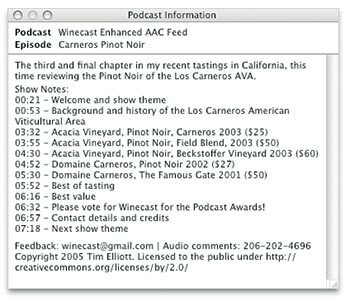 |
Als je de neiging hebt om onafgemaakte podcasts op je iPod te laten staan, luister je naar programma's in meerdere delen gedurende de hele tijd week, bijvoorbeeld - het is een goed idee om een instelling te kiezen die waarschijnlijker is om uw gedeeltelijk gespeelde te behouden podcasts. Als u bijvoorbeeld Last 5 Episodes kiest uit het pop-upmenu Keep, hebt u voldoende gelegenheid om oudere podcasts af te werken zonder onverwachts iets te verliezen (zie screenshot).
Vertel het verder
Als je een geweldige nieuwe podcast bent tegengekomen en je vrienden wilt waarschuwen, hoef je ze niet naar de iTunes Music Store te sturen. Selecteer gewoon podcasts in de bronnenlijst van iTunes, kies de titel van de show die u met uw vrienden wilt delen en sleep deze naar het bureaublad. Je vindt dan een klein podcast-abonnementsbestand (met een .pcast extensie) die u eenvoudig kunt e-mailen naar wie u maar wilt. De ontvanger hoeft het bestand alleen maar naar iTunes te slepen of erop te dubbelklikken om zich te abonneren op de podcast die aan dat bestand is gekoppeld.
Krijg (meer) info
Voordat je een podcast downloadt (of zelfs nadat je er naar hebt geluisterd), wil je misschien meer weten over het onderwerp, de aflevering of de podcaster. Als de maker van de podcast zijn tags goed heeft voorbereid, zou je meer informatie moeten kunnen krijgen door op Informatie te klikken pictogram: een kleine letter i rechts van de naam van de podcast in de iTunes Music Store of in het iTunes-podcastvenster van je Mac (zie schermafbeelding).
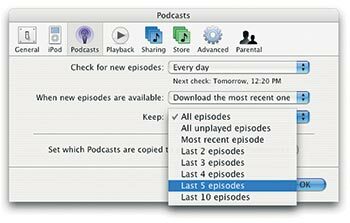 |
Een andere optie is om de website van de podcaster te bezoeken. Om dit te doen wanneer u naar een podcast zoekt op de hoofdpagina van de iTunes Music Store, kijkt u onder de beschrijving van de podcast en klikt u op de koppelingspijl rechts van het woord Website. Als je je al op een podcast hebt geabonneerd, vind je een identieke pijl (zonder het handige label) rechts van de naam in het podcastvenster van iTunes. Bij elk van deze methoden wordt uw webbrowser geopend en gaat u naar de specifieke site van de podcast.
Vind wat je zoekt
Zoeken naar podcasts in iTunes kan lastig zijn. Als je bent binnengekomen Leo Laporte keer op keer in het zoekveld van de iTunes Music Store om gefrustreerd te raken omdat hij de zijne niet kon vinden Laporte Report en TWIT (This Week in Tech) podcasts, wanhoop niet: je kijkt gewoon verkeerd plaats. U kunt op twee manieren naar podcasts zoeken.
De eerste is om uw zoekterm zoals gewoonlijk in het zoekveld van iTunes in de rechterbovenhoek van het iTunes-venster te typen. Wanneer u het bericht "Uw zoekopdracht heeft geen resultaten opgeleverd" ziet, klikt u op de podcasts-knop in de nieuwe zoekbalk van iTunes 5 (boven het bericht). De tweede optie is om op het podcasts-item in het hoofdvenster van de iTunes Music Store te klikken, wachten op de podcasts startpagina om te verschijnen en voer uw zoekterm in het zoekveld in het midden van de pagina links in kolom.
[ Senior redacteur Christopher Breen is de auteur van Geheimen van de iPod en iTunes, vijfde editie (Peachpit-pers, 2005). ]
Het door elkaar halen
Numark maakt al meer dan 30 jaar professionele dj-apparatuur en nu speelt het bedrijf in op de iPod-fenomeen met zijn iDJ van $ 399, een tweekanaals mixer waarmee mobiele dj's hun iPod kunnen gebruiken als playback apparaten.
De 4-pond iDJ heeft twee dockingstations die werken met elke dockbare iPod (hij laadt zelfs de iPods op als ze in het dock staan), evenals alle knoppen en knoppen die je maar wilt. De iDJ heeft een 1/4-inch microfooningang met versterkings- en toonregeling en twee stereo lijningangen (één voor elk kanaal), evenals uitgangsaansluitingen voor master en record RCA, S-Video en 1/4-inch en 1/8-inch koptelefoon.
De iDJ, die beschikbaar zou moeten zijn tegen de tijd dat u dit leest, biedt ook USB-connectiviteit zodat u verbinding kunt maken met een computer en laad muziek op de iPods zonder ze uit de docks te halen - een stuk eenvoudiger dan het doorzoeken van kratten met LP's. —Peter Cohen
